Veremos neste artigo, como proceder quando ao realizar uma tentativa de impressão, aparecer a seguinte mensagem: “Falha ao se comunicar com o Sistema de Impressão por Código de Barras sob o relatório de impressão XXXX. Favor verificar se a impressora está devidamente conectada.” é apresentada.
Método 1 – Reinicie o sistema Operacional
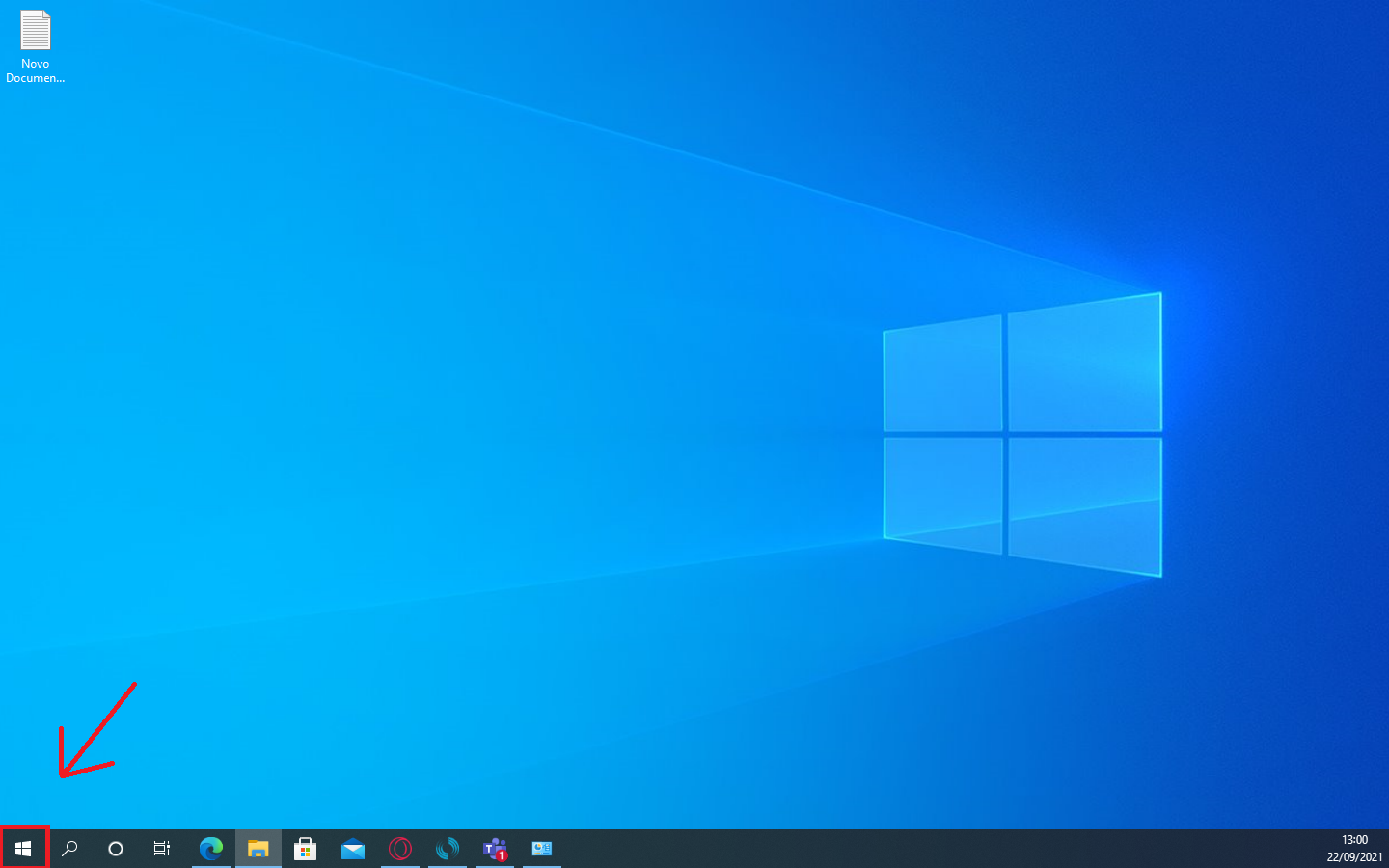
No canto inferior esquerdo, clique no botão “Iniciar”.
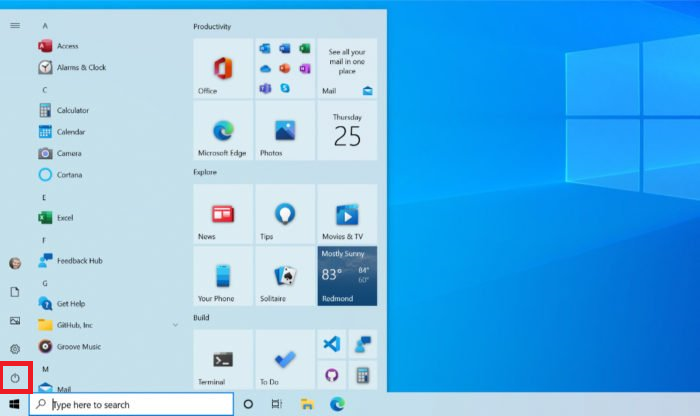
Agora clique no botão de Power e selecione “Reiniciar”.

Método 2 – Verificar o status do GTI PRINTER PROXY (GPP)
Se reiniciar não resolveu o seu problema, vamos ao diagnóstico executado pelo GTI PRINTER PROXY.
Após abrir o nosso software, você estará na aba de diagnóstico. Selecione a opção “Executar diagnóstico”.
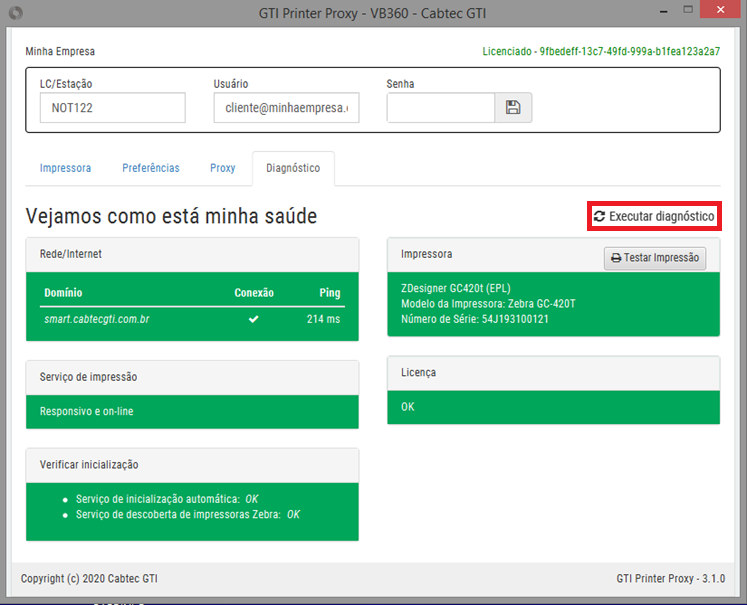
Caso haja algum problema, o GPP irá notificá-lo e indicar como poderá ser feita a resolução do problema.
Método 3 – Verificar as atualizações do Windows.
Recentemente uma atualização de segurança específica do Windows (KB5005565) têm causado problemas com impressoras compartilhadas em uma rede. Vamos entender como resolver.
Vamos acessar o menu iniciar do Windows.
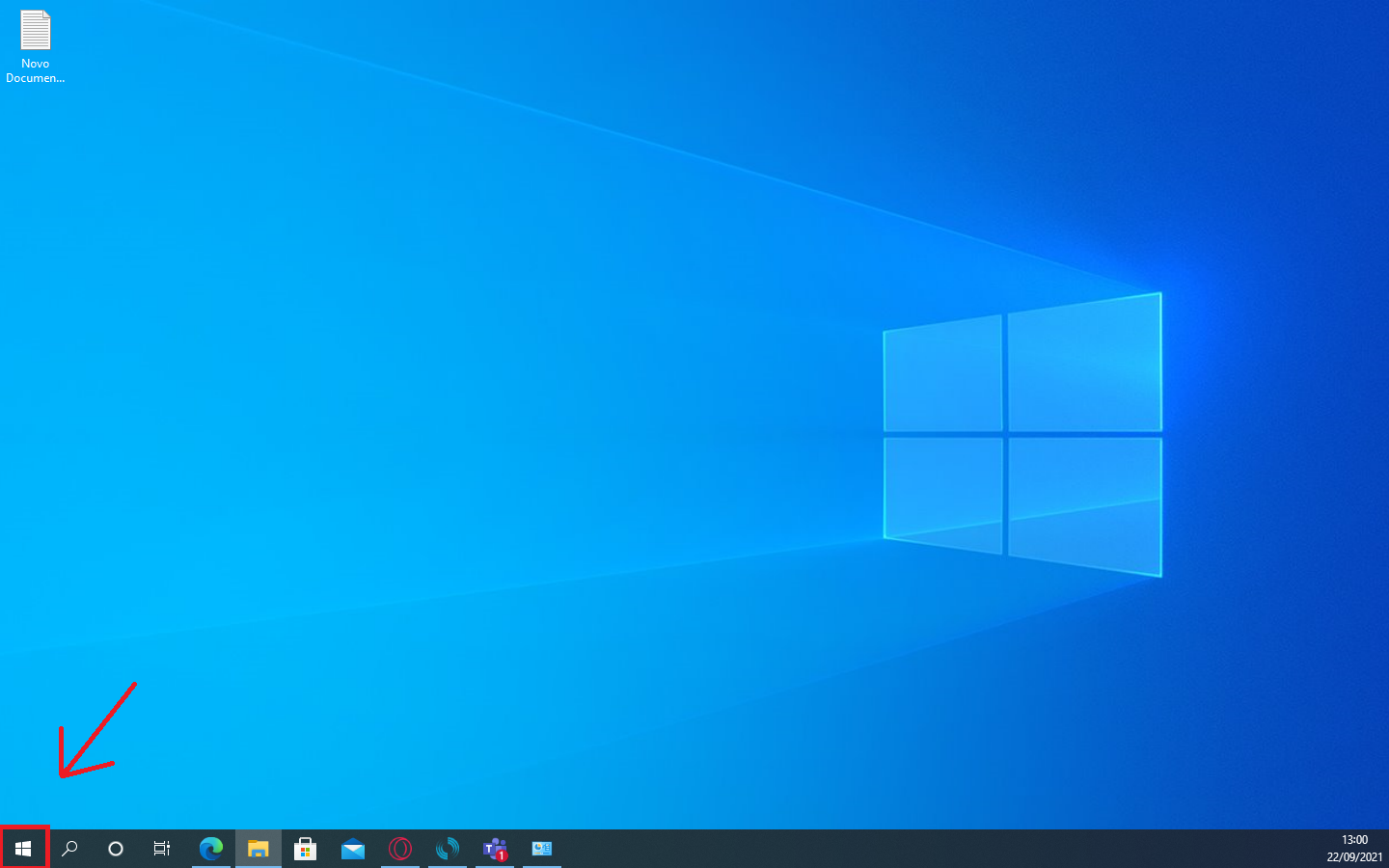
Feito isso, vamos clicar em “Configurações”.
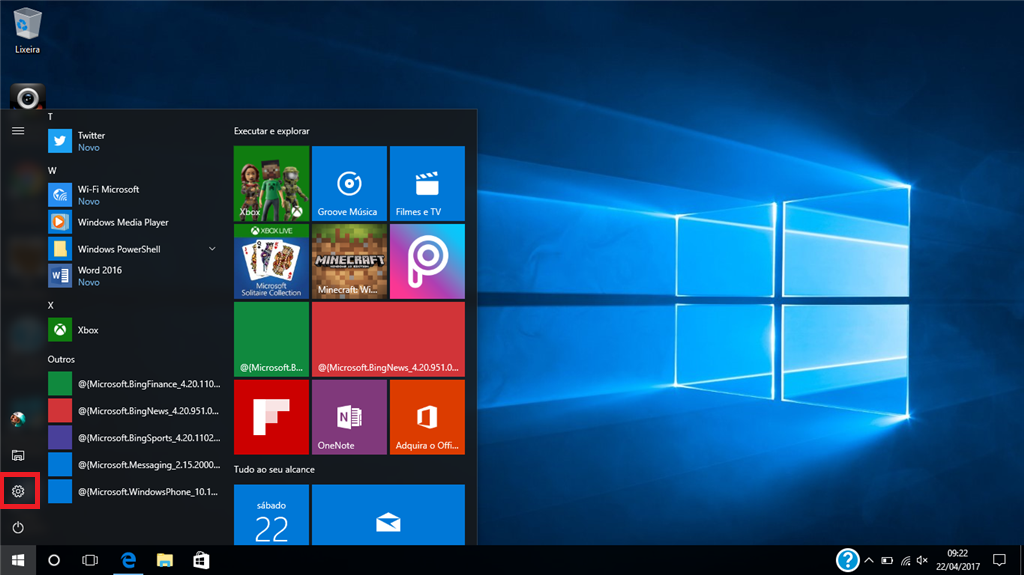
No menu de configurações, vamos clicar em “Atualização e Segurança”.
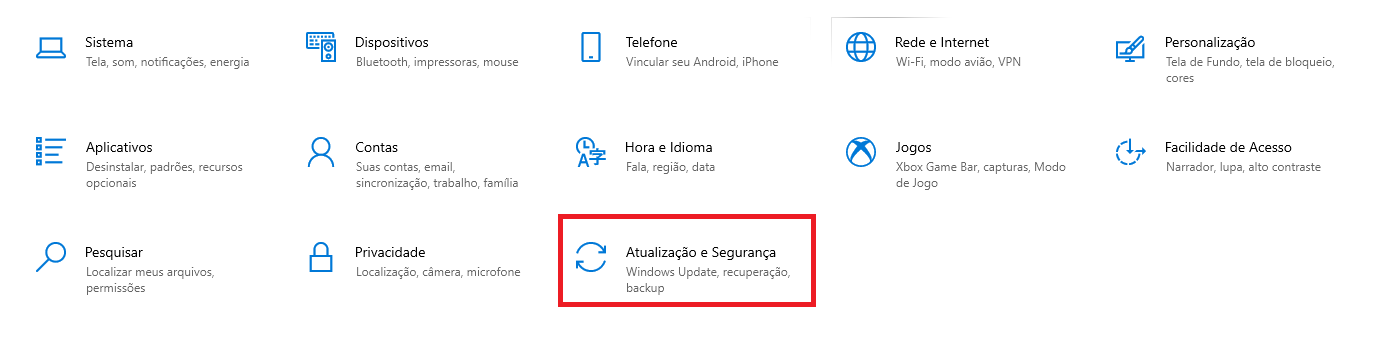
Na pagina de Atualização e Segurança, vamos clicar em “Exibir histórico de atualização.
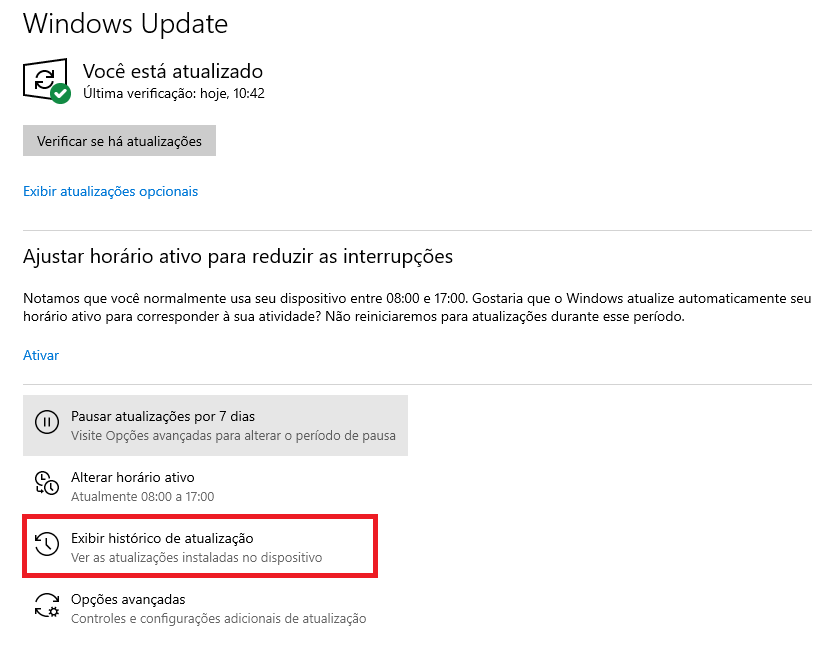
Na página exibida, vamos procurar pela atualização de segurança KB5005565. Se ela estiver instalada, vamos removê-la.

Para removermos essa atualização, na mesma pagina, vamos clicar em “Desinstalar atualizações” no canto superior esquerdo.
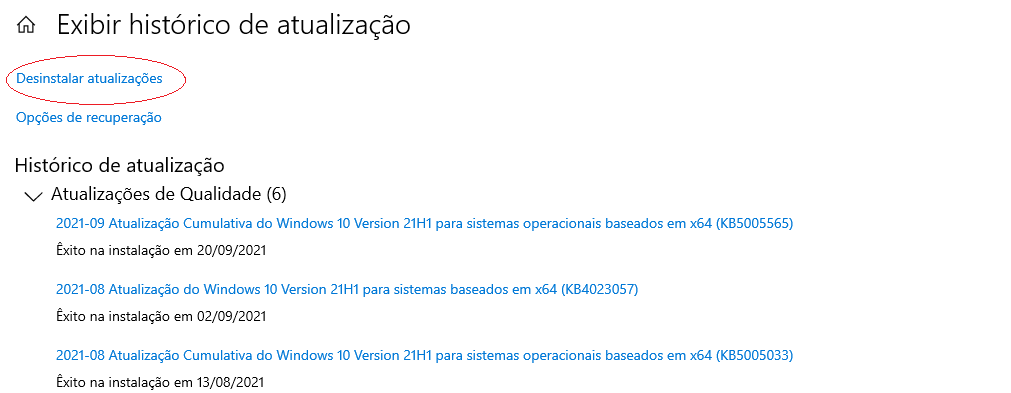
Feito isso, vamos localizar a atualização, clicar com o botão direito sobre ela e selecionar “Desinstalar”.
Aparecerá um pop-up de confirmação. vamos clicar em “Sim”.
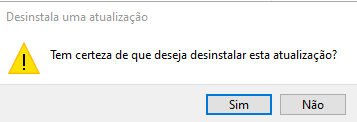
Quando a desinstalação for concluída, vamos clicar em “Reiniciar agora”.
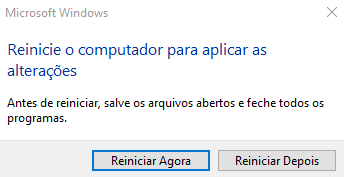
E pronto. O seu problema com impressoras compartilhadas na rede será resolvido!
Método 4 – Abrir um chamado para apoio do suporte
Se nenhuma dessas soluções lhe foi útil, você poderá abrir um chamado diretamente com nossa equipe de suporte. Não sabe como fazer isto? Veja neste artigo!
